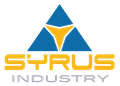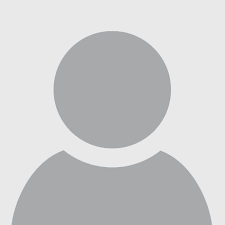Ενεργοποίηση αυτόματων ενημερώσεων στο PS5: γρήγορος οδηγός

20 Φεβρουαρίου 2024
Το PlayStation 5 είναι μια κονσόλα παιχνιδιών γεμάτη διασκεδαστικούς τίτλους που μπορούν να σας κρατήσουν απασχολημένους για χρόνια, αλλά προτού μπορέσετε να παίξετε τα παιχνίδια σας, πρέπει να βεβαιωθείτε ότι αυτά – καθώς και το ίδιο το σύστημα – είναι ενημερωμένα και έτοιμα για χρήση. Αυτό σημαίνει ότι πρέπει είτε να τα ενημερώσετε χειροκίνητα είτε να βεβαιωθείτε ότι έχετε ενεργοποιήσει τις αυτόματες ενημερώσεις για να κάνετε τη δουλειά σας πιο εύκολη.
Σε αυτόν τον οδηγό, θα σας εξηγήσουμε πώς να ενεργοποιείτε τις αυτόματες ενημερώσεις τόσο για το λογισμικό του συστήματος PS5 όσο και για τα παιχνίδια, καθώς και πώς να τα ενημερώνετε χειροκίνητα, αν προτιμάτε να αναλάβετε μόνοι σας αυτές τις εργασίες.
Πώς να ενεργοποιήσετε τις αυτόματες ενημερώσεις για το λογισμικό συστήματος του
PlayStation 5
Για να ενεργοποιήσετε τις αυτόματες ενημερώσεις για το λογισμικό συστήματος του PS5, ακολουθήστε τα παρακάτω βήματα:
- Αποκτήστε πρόσβαση στο μενού ρυθμίσεων επιλέγοντας το εικονίδιο ρυθμίσεων στην κύρια οθόνη του PS5.
- Στην ενότητα “Σύστημα”, επιλέξτε “Ενημέρωση και ρυθμίσεις λογισμικού συστήματος”.
- Ενεργοποιήστε τις επιλογές “Αυτόματη λήψη αρχείων ενημέρωσης” και “Αυτόματη εγκατάσταση αρχείων ενημέρωσης”.
Σημείωση: Αν προτιμάτε να ενημερώσετε το λογισμικό συστήματος της κονσόλας σας με μη αυτόματο τρόπο, μπορείτε απλώς να επιλέξετε την επιλογή “Ενημέρωση λογισμικού συστήματος” στο ίδιο μενού.
Πώς να ενεργοποιήσετε τις αυτόματες ενημερώσεις για παιχνίδια στο PlayStation 5
Για να ενεργοποιήσετε τις αυτόματες ενημερώσεις για παιχνίδια στο PS5, ακολουθήστε τα παρακάτω βήματα:
- Αποκτήστε πρόσβαση στο μενού ρυθμίσεων επιλέγοντας το εικονίδιο ρυθμίσεων στην κύρια οθόνη του PS5.
- Στην ενότητα “Ρυθμίσεις αποθηκευμένων δεδομένων/εφαρμογών”, επιλέξτε “Αυτόματες ενημερώσεις”.
- Ενεργοποιήστε τις επιλογές “Αυτόματη λήψη” και “Αυτόματη εγκατάσταση σε κατάσταση αναστολής λειτουργίας”.
Σημείωση: Αν προτιμάτε να ενημερώνετε τα παιχνίδια σας χειροκίνητα, μπορείτε απλά να πατήσετε το κουμπί “Επιλογές” ενώ βρίσκεστε στην οθόνη του παιχνιδιού στο ταμπλό του PS5 και να επιλέξετε “Έλεγχος για ενημερώσεις”.